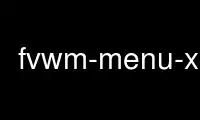
This is the command fvwm-menu-xlock that can be run in the OnWorks free hosting provider using one of our multiple free online workstations such as Ubuntu Online, Fedora Online, Windows online emulator or MAC OS online emulator
PROGRAM:
NAME
fvwm-menu-xlock - builds xlock menu definition for fvwm
SYNOPSIS
fvwm-menu-xlock [ --help|-h|-? ] [ --version|-V ] [ --name|-n name ] [ --title|-t title ]
[ --item format ] [ --icon-title icon ] [ --icon-item icon ] [ --special-first|-s ] [ --
xlock params ]
DESCRIPTION
A simple perl script which parses xlock's output to build an fvwm menu definition of all
xlock's modes.
OPTIONS
--help
show the help and exit
--version
show the version and exit
--name name
define menu name in the following argument. Default is "XLockMenu"
--title title
define menu title in the following argument. Default is "XLock Modes".
--item format
define menu item format in the following argument, default is '%n\t(%d)'. TAB can be
specified as '\t', but in .fvwm2rc you should specify a double backslash or a real
TAB.
Format specifiers:
%n - mode name
%d - mode description
%D - mode description without "Shows " prefix if any
These specifiers can receive an optional integer size, positive for right adjusted
string or negative for left adjusted, example: %8x; and optional *num or *-num, which
means to leave only the first or last (if minus) num of chars, the num must be greater
than 3, since the striped part is replaced with "...", example: %*30x. Both can be
combined: %-10*-20x, this instructs to get only the 20 last characters, but if the
length is less then 10 - to fill with up to 10 spaces on the right.
--icon-title icon
--icon-item icon
define menu icon for title and regular item accordingly. Default is no menu icons
(equivalent to an empty icon argument).
--wm-icons
define icon names suitable for use with wm-icons package. Currently this is equivalent
to: --icon-title '' --icon-item menu/lock.xpm.
--special-first
instructs to include special modes (usually black, bomb and random) first.
Option parameters can be specified either using '=' or in the next argument. Short options
are ok if not ambiguous: -h, -t; but be careful with short options, what is now
unambiguous, can became ambiguous in the next versions.
Additional arguments (after --) will be passed to xlock.
Please see the xlock(1) man page for the xlock options.
USAGE
Add these lines to your fvwm configuration file:
PipeRead 'fvwm-menu-xlock --name MenuSSaver --title "Screensaver" \
--icon-item mini-bball.xpm --special-first -- -nice 19 -nolock'
PipeRead 'fvwm-menu-xlock --name MenuSLock --title "Lock Screen" \
--icon-item mini-rball.xpm --special-first -- -nice 19'
AddToMenu "Utilities" "Screensaver%mini-monitor.xpm%" Popup MenuSSaver
AddToMenu "Utilities" "Screenlock%mini-lock.xpm%" Popup MenuSLock
AUTHORS
Charles K. Hines <[email protected]>, initial version.
Mikhael Goikhman <[email protected]>, from 24 Feb 1999.
COPYING
The script is distributed by the same terms as fvwm itself. See GNU General Public License
for details.
Use fvwm-menu-xlock online using onworks.net services
